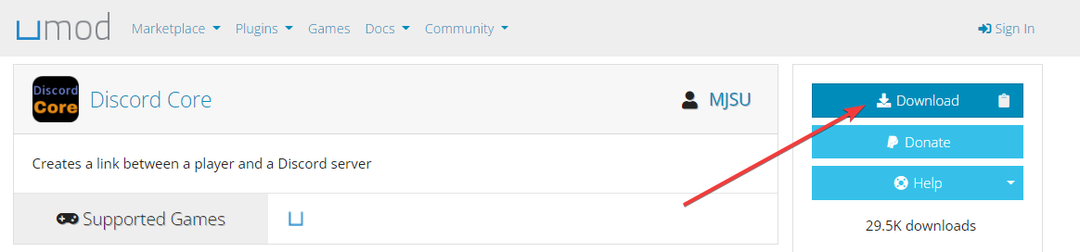- Присъединяването към Rust Console включва използване на връзката за присъединяване, проверка на вашия телефонен номер и четене и приемане на правилата.
- Разширението MJSU е неразделен компонент за свързване на Rust към вашите Discord сървъри.
- Актуализирането на вашия конфигурационен файл прави възможно комуникациите по време на игра да се показват на вашите сървъри.
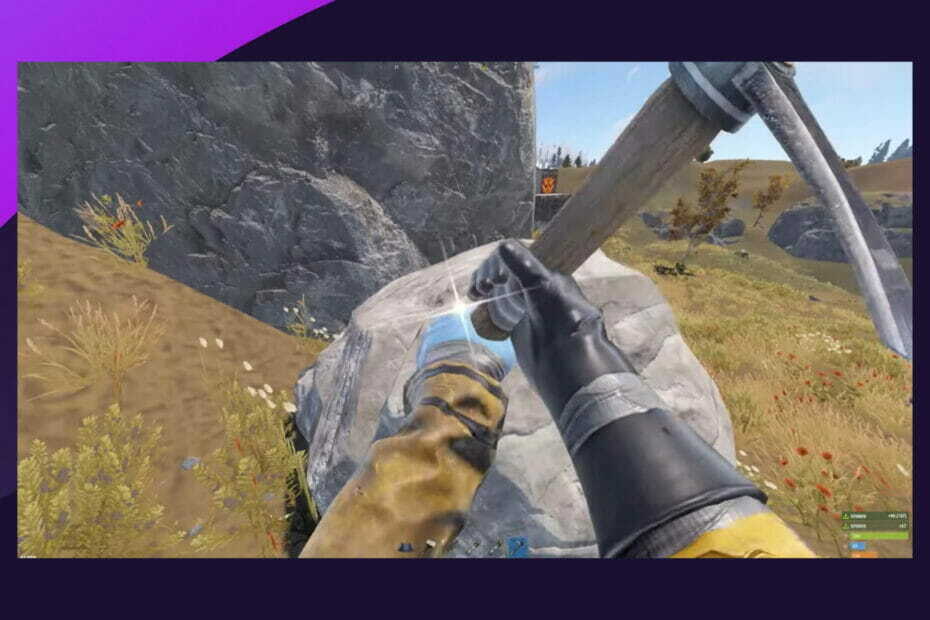
- CPU, RAM и мрежов ограничител с убиец на горещи раздели
- Интегриран директно с Twitch, Discord, Instagram, Twitter и Messenger
- Вградени звукови контроли и персонализирана музика
- Персонализирани цветови теми от Razer Chroma и принудително тъмни страници
- Безплатен VPN и блокер на реклами
- Изтеглете Opera GX
Нека разгледаме интеграцията на Rust Console в Discord, но първо ето какво трябва да знаете за играта.
Rust беше сред първите пробивни хитове за оцеляване в Steam, когато беше пуснат през 2013 г. Наистина е имало подобни игри, но малцина са били в светлината на прожекторите, докато е имало.
През 2021 г. пусна конзолна версия на играта и с шума на Rust много играчи бяха нетърпеливи да играят версията на Rust Console.
В това пълно ръководство обичаме да изследваме Rust Console Discord и да ви уведомим за всичко, което има за него. Трябва да останете наоколо, ако играете Rust на PS4, Xbox или дори на компютър.
Потребителите също се оплакват от някои грешки в настройките, но всяко от тези 3 корекции ще бъде отстранено грешки при запазване на настройките.
Какво представлява конзолата Rust?
Facepunch Studios създадоха Rust, видеоигра за оцеляване само за мултиплейър, първоначално пусната през декември 2013 г., с пълна версия през февруари 2018 г.
Rust започна като реплика на DayZ, успешен мод ARMA 2, включващ механика за изработка, подобна на тази в Minecraft.
Играта е съвместима както с macOS, така и с Windows, а версиите за конзола Xbox One и PlayStation 4, създадени в сътрудничество с Double Eleven, бяха публикувани през май 2021 г.
Целта на Rust е да оцелее в гората чрез кражба или събиране на неща и рискувате смърт, ако не можете ефективно да контролирате здравето, жаждата, както и глада си.
Въпреки това, въпреки опасни същества като вълци и мечки, основната ви заплаха са другите играчи поради мултиплейър природата на играта.
Какво трябва да знам за Rust Discord?
➡ Rust Console има ли Discord?
Геймърите на Rust Console Edition могат да се присъединят към активен канал на Discord, за да говорят за играта и да се срещнат с приятели.
Експертен съвет: Някои проблеми с компютъра са трудни за справяне, особено когато става въпрос за повредени хранилища или липсващи файлове на Windows. Ако имате проблеми с отстраняването на грешка, системата ви може да е частично повредена. Препоръчваме да инсталирате Restoro, инструмент, който ще сканира вашата машина и ще идентифицира каква е грешката.
Натисни тук да изтеглите и да започнете ремонта.
Въпреки това, когато се присъедините към този официален сървър на Discord, се очаква да се отнасяте с уважение към другите играчи и по-широката общност.
Докато играта изисква от играчите да се убиват помежду си за оцеляване, сървърът на Discord е приятелска общност от геймъри с еднакво мислене.
И накрая, той има високоефективни модератори и всеки, който наруши някое от правилата, бързо се блокира.
➡ Как да се присъединя към Rust Console Discord?
- Отидете до официалния Страница Rust Discord.
- Кликнете върху Продължете към Discord бутон.
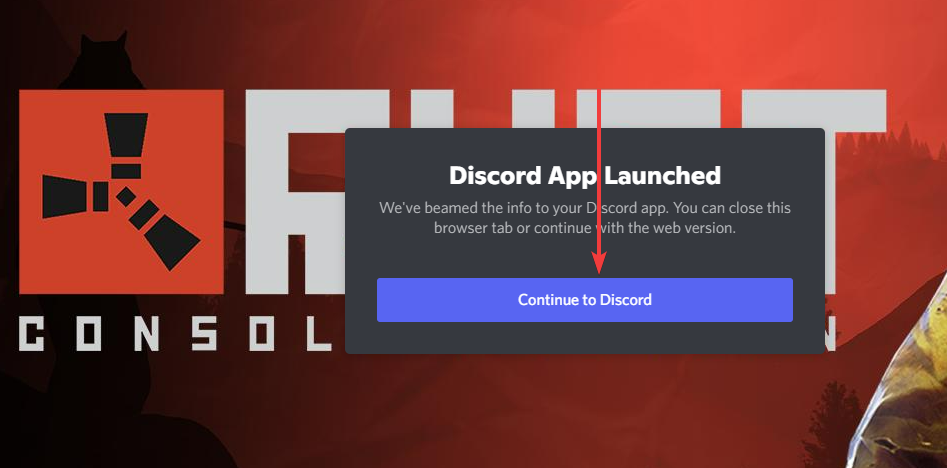
- Щракнете върху опцията за Моля, потвърдете телефона си.
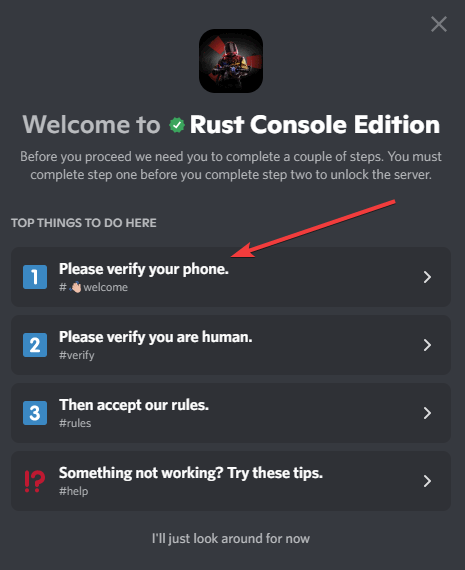
- В приложението Discord щракнете върху Потвърдете на левия панел, след това Потвърдете в десния панел под Изисква се проверка меню.

- Щракнете върху връзката captcha под менюто на chatbot.

- В новия раздел щракнете върху Влизам за достъп до captcha.

- Кликнете върху Разрешете за да дадете Captcha достъп до вашия акаунт.
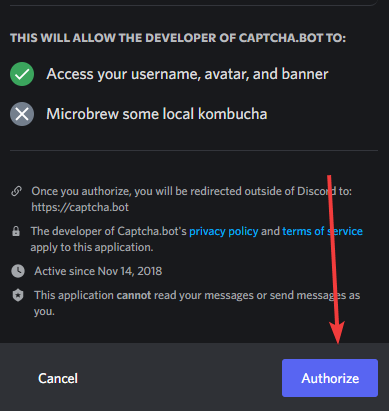
- Изберете изображения, за да преминете теста за captcha.
- Кликнете върху Отворете Discord бутон.
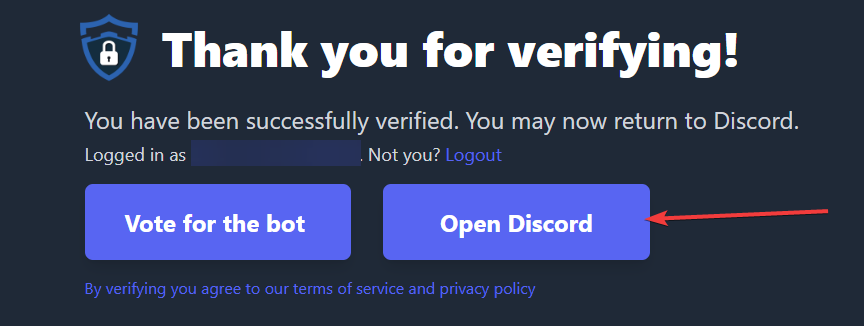
- Посетете канала #rules.
- В долната част на правилата кликнете върху зелената отметка.
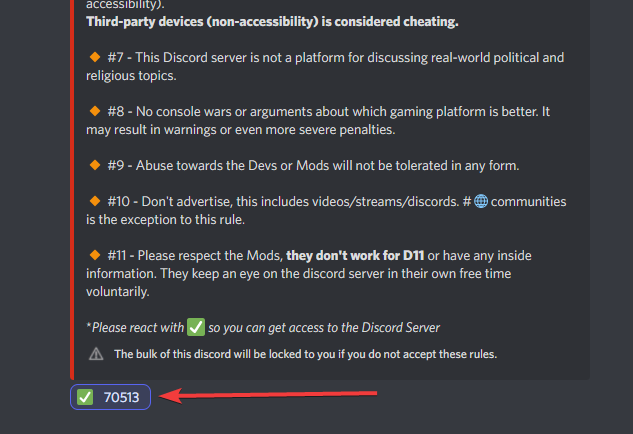
Сега сте вътре и можете да чатите и да се срещате с други любители на Rust.
➡ Ще дойдат ли частни сървъри в Rust Console?
Страхотната новина е, че конзолната версия на играта ще позволи на играчите да създават частни сървъри на Xbox One и PlayStation 4, но жалкото е, че тази функция в момента не е налична.
Въпреки това, във версиите на Rust за Playstation 4 или Xbox One, играчите, които се опитват да създадат частен сървър, ще получат съобщение „Очаквайте скоро“.
За съжаление, работата на сървърите струва пари, така че бъдете готови да се разделите с част от парите си за Xbox Live или PlayStation 4, ако решите това.
Погледнато от светлата страна, фактът, че няколко геймъри се интересуват от Rust, е фантастичен, особено като се има предвид възрастта на играта.
И накрая, успокояващо е да видим, че играта все още има солидна база от фенове, особено на настоящите конзоли, като се има предвид колко играчи са създали мемове за играта за оцеляване.
- 7 най-добри начина да възстановите акаунта си в Discord, ако бъде деактивиран
- Най-накрая можете да свържете вашите акаунти в PlayStation Network с Discord
- Микрофонът на Discord не работи в Windows 11? Приложете тези корекции
➡ Как свързвате Discord с Rust?
- Посетете umod сайт.
- Щракнете върху Изтегли бутон в десния панел. Изтегля се като DLL файл.
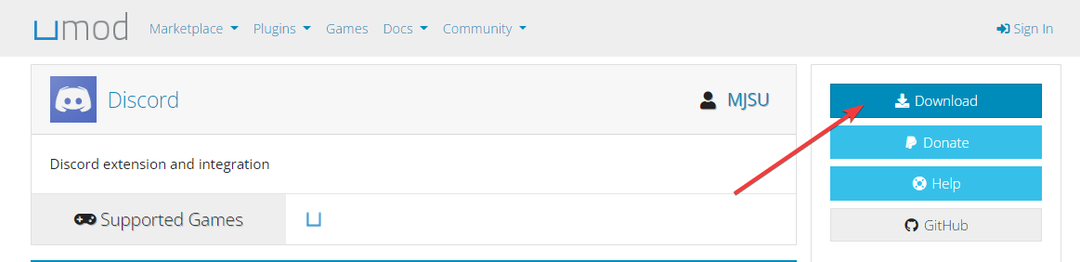
- Изключете сървъра си.
- Запазете този файл на вашия сървър под това местоположение:
RustDedicated_Data/Managed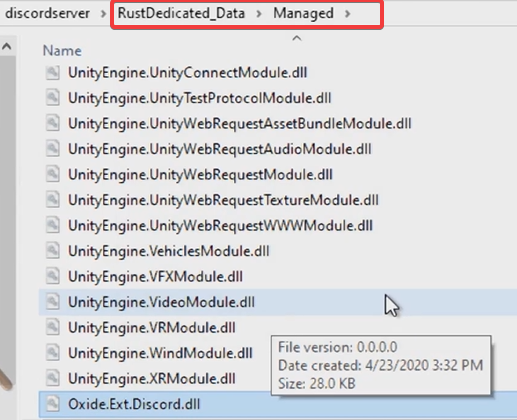
- Стартирайте сървъра с разширението на място.
- Изтеглете приставката Discord Core от MJSU.
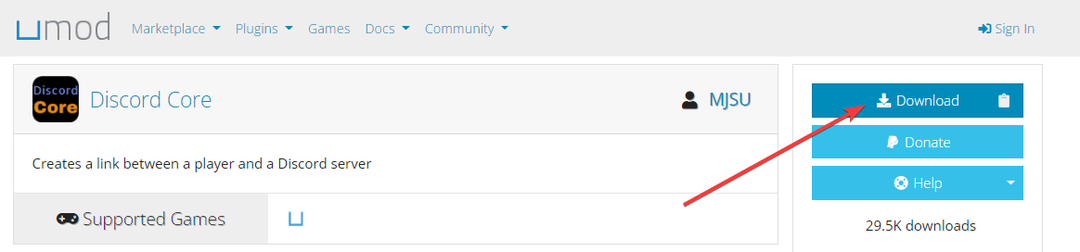
- Инсталирайте плъгина, като го добавите към това местоположение на сървъра:
оксид/плъгини - Посетете Дискорд приложения и щракнете върху Ново приложение в горния десен ъгъл на вашия браузър.
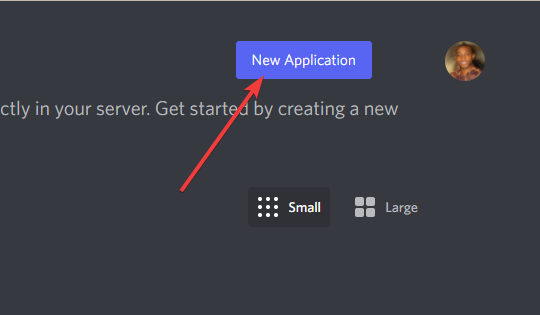
- Моля, дайте му име и кликнете върху Създайте бутон.

- В левия панел на Discord щракнете върху Bot, след което щракнете върху Добавете бот бутон горе вдясно, за да създадете нов Rust Discord бот.
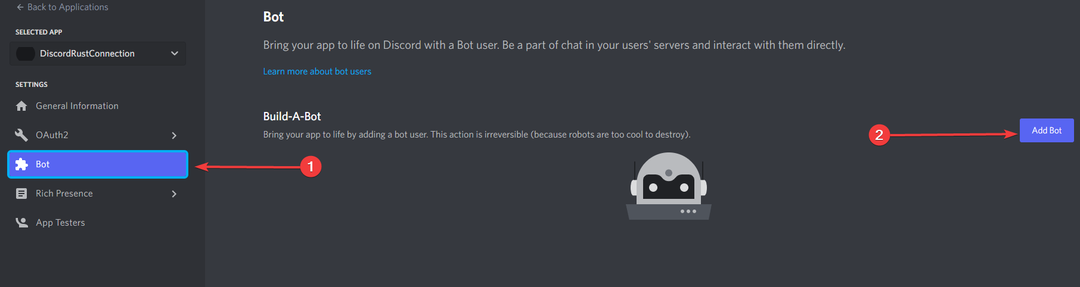
- Щракнете върху копие бутон, за да копирате API на вашия токен.

- Отворете своя конфигурационен файл за Discord Core и поставете API между скобите на Дискорд API ключ стойност.
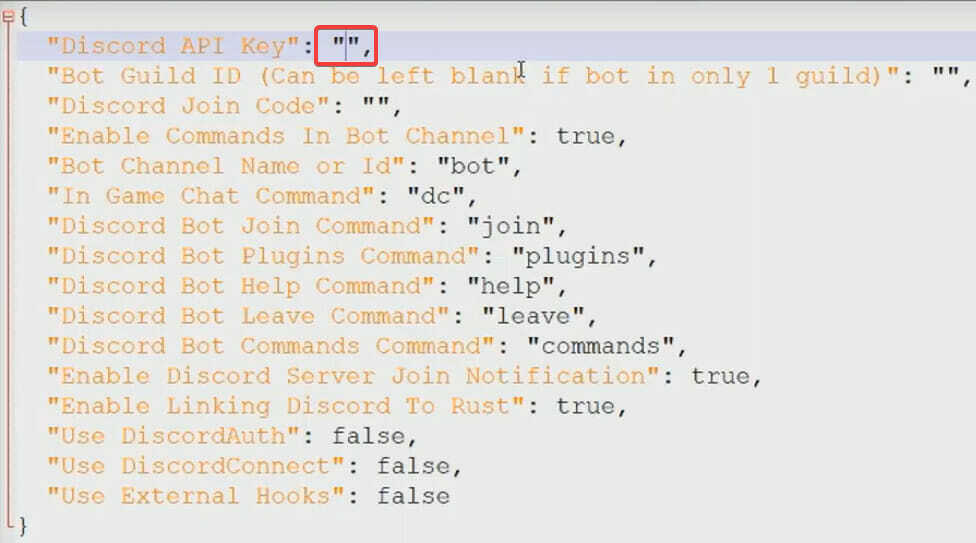
- Върнете се към страницата на ботовете на Discord. Тук, щракнете Главна информация в левия панел, след което щракнете върху копие бутон на Идентификатор на приложението. И накрая, запазете копирания идентификатор за стъпка 15.

- Отворете браузъра си и поставете кода по-долу:
https://discordapp.com/oauth2/authorize? client_id=482577811954049558&scope=bot&permissions=8 - Заменете 482577811954049558 с идентификатора на приложението си и натиснете enter.
- Щракнете върху падащото меню, за да изберете на кой сървър на дискорд искате да поканите бота, след което щракнете продължи.
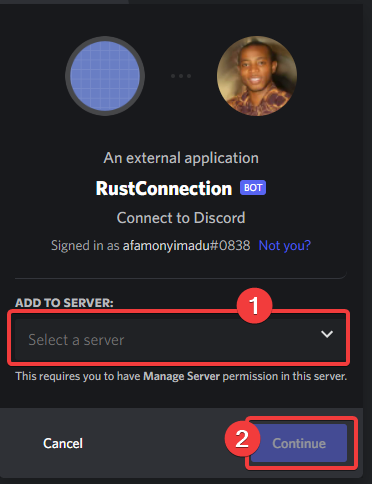
- Изтеглете приставката за чат.
- Щракнете с десния бутон върху канала за чатове (това може да е всеки канал, който искате) и щракнете върху Копиране на ID бутон.
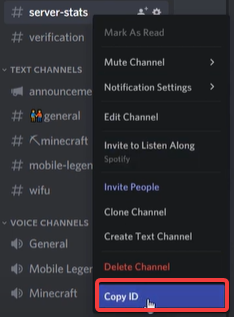
- Придвижете се до вашата конфигурационна папка.
оксид/конфигур - Поставете копираната връзка като стойност за Име или идентификатор на чат канала.

- Копирайте идентификатора на канала и го поставете като стойността на името или идентификатора на канала за присъединяване/напускане.

Сега можете да стартирате Rust и вашите чатове ще се показват на вашия Discord канал.
Ако сте чели дотук, вероятно сте успели да конфигурирате вашия Discord сървър да работи с Rust чатове.
В заключение, с тази връзка ще можете да общувате повече с общността си, докато се наслаждавате на играта. Съветваме ви, както е в случая с всички интернет връзки, да използвате най-добрите VPN за игра на Rust.
 Все още имате проблеми?Поправете ги с този инструмент:
Все още имате проблеми?Поправете ги с този инструмент:
- Изтеглете този инструмент за ремонт на компютър оценен страхотно на TrustPilot.com (изтеглянето започва на тази страница).
- Щракнете върху Започни сканиране за да намерите проблеми с Windows, които биха могли да причинят проблеми с компютъра.
- Щракнете върху Поправи всичко за отстраняване на проблеми с патентовани технологии (Изключително отстъпка за нашите читатели).
Restoro е изтеглен от 0 читатели този месец.